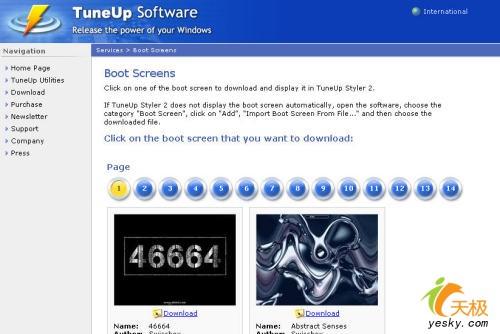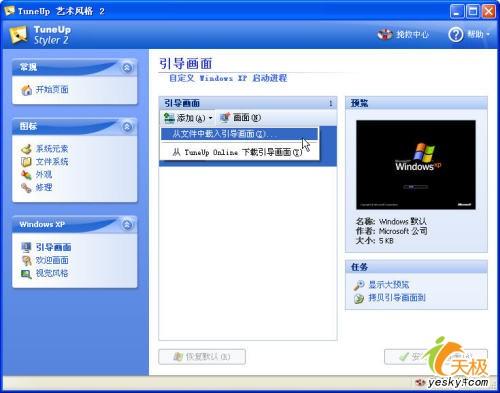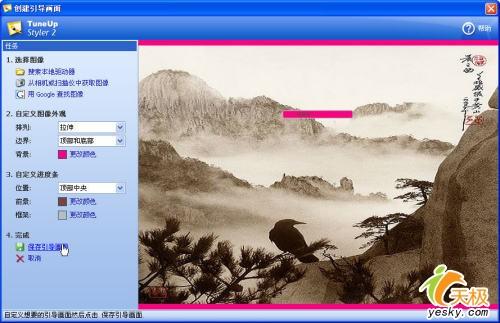DIY视觉盛宴 四款Windows美化软件试用(2) | |
|---|---|
| http://www.sina.com.cn 2006年07月06日 17:00 天极yesky | |
|
引导画面修改 在主界面左方单击“引导画面”,然后进入如图3所示设置窗口。软件提供了两类画面修改功能:添加和画面。可以单击“添加”按钮,从硬盘文件或是软件官方站点获取需要的引导画面并导入;也可以利用“画面”功能自定义引导画面。需要提醒的是,官方网站上的素材资源最好通过在软件中链接方式下载,这样下载后的素材会自动导入到设置窗口中,这时再单击“安装引导画面”完成修改。如图4所示。
而要使引导画面更富个性,自己编辑处理引导画面无疑更有可操作性。在“引导画面”窗口中单击“画面”按钮,进入如图5所示设置窗口。在这里可先导入一张各类格式的图片,然后可通过左边选项设置图片的外观、进度条位置颜色等;最后单击“保存引导画面”后会返回“引导画面”主窗口,此时再单击“安装引导画面”按钮即可完成自定义过程,如图6所示。
提示:第二项“欢迎画面”的设置过程与此操作大同小异,都可通过硬盘文件导入和网站下载两种方式实施修改。 |
不支持Flash
| 新浪首页 > 科技时代 > 学园 > 正文 |
|
|
|
| ||||||||||||||||||||||||||||||||||||||||||||||||||||||||||||||||||||
|
科技时代意见反馈留言板 电话:010-82628888-5595 欢迎批评指正 新浪简介 | About Sina | 广告服务 | 联系我们 | 招聘信息 | 网站律师 | SINA English | 会员注册 | 产品答疑 Copyright © 1996 - 2006 SINA Inc. All Rights Reserved 新浪公司 版权所有 |